Jak se zbavím Webroot Secureanywhere?
Shrnutí článku: Odstranění Webroot z počítače
1. Jak smazat Webroot: Klikněte na Nastavení a poté vyberte základní konfiguraci. Zkontrolujte políčka vedle toho, abyste ukázali Webroot v nabídce Start a zobrazte Webroot v programech přidat/odebrat. Klikněte na Uložit vše. Opakujte kroky 1 a 2 a poté znovu zkontrolujte políčka.
2. Jak trvale odstranit Webroot: Podržte klávesu Windows a R k klíči současně otevřete políčko běh. Zadejte AppWiz. CP/ nebo Otevřený ovládací panel a vyberte Odinstalovat program. Klepněte pravým tlačítkem myši na Webroot a zvolte odinstalaci.
3. Jak odstranit Webroot z Windows 10: Klikněte na Start nebo ikonu Windows. V poli vyhledávání zadejte “appWiz. cpl “. Vyberte Webroot Secureanywhere a klikněte na odinstalaci. Sledujte výzvy.
4. Co je Webroot a proč je to na mém počítači: Webroot chrání osobní údaje před online hrozbami.
5. Jak odstranit Webroot z chromu: Klikněte na ikonu rozšíření. Vyberte Správa rozšíření. V poli Web Shield Shield klikněte na Odebrat.
6. Jak odstranit Webroot bez hesla: Otevřete nabídku startu. Klikněte na programy nebo všechny programy, přejděte do složky Webroot Secureanywhere, otevřete složku nástrojů a klikněte na Odinstalovat Webroot. Sledujte výzvy.
7. Jak zastavit automatické platby na Webroot: Klikněte na Možnosti ve sloupci Správa. Poté klikněte na vypnutí automatického obnovu.
8. Musíte každý rok obnovit Webroot: Pokud jste si zakoupili prostřednictvím Webroot.com, vaše předplatné bude platné pro vaše placené období. Můžete se odhlásit z automatického obnovení předplatného.
Otázky:
- Proč nemůžu smazat webroot? Chcete -li smazat Webroot, musíte kliknout na Nastavení a poté zvolit základní konfiguraci. Zkontrolujte políčka vedle toho, abyste ukázali Webroot v nabídce Start a zobrazte Webroot v programech přidat/odebrat. Klikněte na Uložit vše. Opakujte kroky a znovu zkontrolujte políčka vedle toho, aby Webroot v nabídce Start ukázali a zobrazili Webroot v programech přidat/odebrat.
- Jak mohu trvale odstranit webroot? Trvale odstraňte Webroot podržením klíče Windows a R Klíč současně a otevřete políčko běhu. Zadejte AppWiz.CP/ nebo Otevřený ovládací panel a vyberte Odinstalovat program. Klepněte pravým tlačítkem myši na Webroot a zvolte odinstalaci.
- Jak mohu odstranit webroot z Windows 10? Chcete -li odebrat Webroot z Windows 10, klikněte na Start nebo ikonu Windows. V poli vyhledávání zadejte “appWiz.cpl “. Vyberte Webroot Secureanywhere a klikněte na odinstalaci. Sledujte výzvy.
- Co je Webroot a proč je to na mém počítači? Webroot je program, který chrání osobní údaje před online hrozbami.
- Jak mohu odstranit Webroota z chromu? Webroot můžete odstranit z Chrome kliknutím na ikonu rozšíření. Poté vyberte Správa prodloužení a v poli Shield Shield na webových stránkách, klikněte na Odebrat.
- Jak odstranit Webroot bez hesla? Otevřete nabídku startu a klikněte na programy nebo všechny programy, poté přejděte do složky Webroot Secureanywhere. V rámci Webroot Secureanywhere otevřete složku nástrojů a klikněte na Odinstalovat Webroot. Sledujte výzvy.
- Jak zastavím automatické platby na Webroot? Automatické platby na Webroot můžete zastavit kliknutím na Možnosti ve sloupci Spravovat a poté kliknout na vypnutí automatického obnovu.
- Musíte každý rok obnovit Webroot? Pokud jste si předplatné zakoupili prostřednictvím Webroot.com, vaše předplatné bude platné pro vaše placené období. Můžete se odhlásit z automatického obnovení.
Odpovědi:
1. Chcete -li smazat Webroot, postupujte podle těchto kroků:
– Klikněte na Nastavení a vyberte základní konfiguraci.
– Zkontrolujte políčka vedle toho, abyste ukázali Webroot v nabídce Start a zobrazte Webroot v programech přidat/odebrat.
– Klikněte na Uložit vše.
– Opakujte kroky 1 a 2.
– Znovu zkontrolujte políčka vedle toho, aby se v nabídce start ukázaly a zobrazili Webroot v programech přidat/odebrat.
2. Chcete -li trvale odstranit Webroot, můžete provést následující:
– Podržte klávesu Windows a R k klíči současně otevřete políčko běh.
– Zadejte AppWiz.CP/ nebo Otevřený ovládací panel a vyberte Odinstalovat program.
– Klepněte pravým tlačítkem myši na Webroot a zvolte odinstalaci.
3. Pro uživatele Windows 10 zde je návod, jak odstranit Webroot:
– Klikněte na Start nebo ikonu Windows.
– V poli vyhledávání zadejte “appWiz.cpl “.
– Vyberte Webroot Secureanywhere a klikněte na odinstalaci.
4. Webroot je program, který chrání osobní údaje před online hrozbami.
5. Chcete -li odstranit Webroot z chromu, postupujte podle těchto kroků:
– Klikněte na ikonu rozšíření v prohlížeči Chrome.
– Vyberte Správa rozšíření.
– V poli Web Shield Shield klikněte na Odebrat.
6. Odstranit Webroot bez hesla:
– Otevřete nabídku Start.
– Klikněte na programy nebo všechny programy.
– Přejděte do složky Webroot Secureanywhere.
– Pod Webroot Secureanywhere otevřete složku nástrojů.
– Klikněte na odinstalaci Webroot.
– Sledujte výzvy.
7. Chcete -li zastavit automatické platby na Webroot:
– Deaktivujte automatické obnovení pro vaše předplatné přídavného ktolice Webroot.
– Ve sloupci Správa klikněte na Možnosti.
– Odtud klikněte na vypnutí automatického obnovu.
8. Pokud jste si předplatné zakoupili prostřednictvím Webroot.com, vaše předplatné bude platné pro vaše placené období. Můžete se odhlásit z automatického obnovení předplatného.
[/WPRemark]
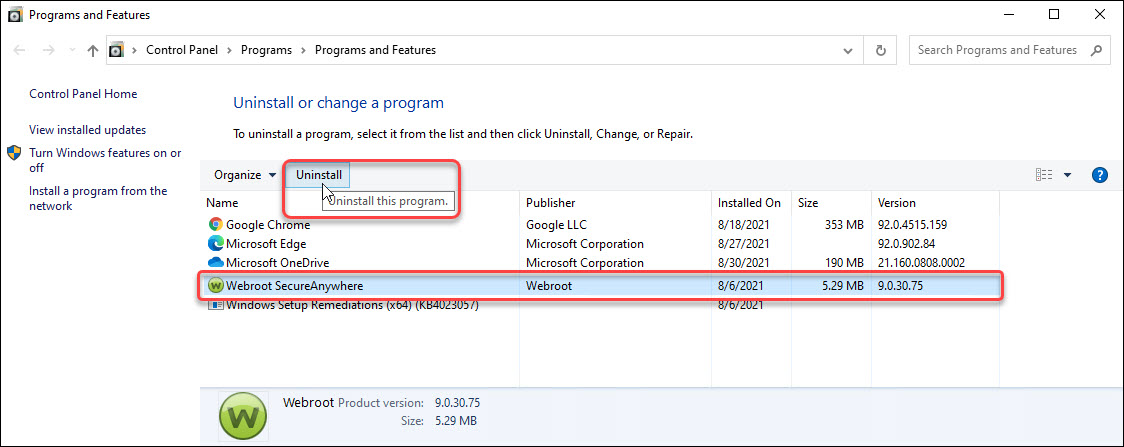
[WPREMARK PRESET_NAME = “CHAT_MESSAGE_1_MY” ICON_SHOW = “0” ACHOLIGHT_COLOR = “#E0F3FF” Padding_RIGHT = “30” Padding_left = “30” Border_Radius = “30”] Proč nemůžu smazat webroot
Klikněte na Nastavení a poté vyberte základní konfiguraci. Zkontrolujte políčka vedle toho, abyste ukázali Webroot v nabídce Start a zobrazte Webroot v programech přidat/odebrat. Klikněte na Uložit vše. Po uložení nastavení opakujte kroky 1 a 2, poté znovu zkontrolujte políčka vedle toho, aby Webroot v nabídce Start ukázala a zobrazila Webroot v programech přidat/odebrat programy.
V mezipaměti
[/WPRemark]
[WPREMARK PRESET_NAME = “CHAT_MESSAGE_1_MY” ICON_SHOW = “0” ACHOLIGHT_COLOR = “#E0F3FF” Padding_RIGHT = “30” Padding_left = “30” Border_Radius = “30”] Jak mohu trvale odstranit webroot
Ve Windows podržte klávesu Windows a R Klíč současně pro otevření spuštěného pole. Do pole Run zadejte AppWiz. CP/ a zvolte OK (nebo otevřený ovládací panel a vyberte Odinstalovat program). V okně odinstalace klepněte pravým tlačítkem myši na Webroot a zvolte odinstalaci.
V mezipaměti
[/WPRemark]
[WPREMARK PRESET_NAME = “CHAT_MESSAGE_1_MY” ICON_SHOW = “0” ACHOLIGHT_COLOR = “#E0F3FF” Padding_RIGHT = “30” Padding_left = “30” Border_Radius = “30”] Jak mohu odstranit webroot z Windows 10
Řešení: Klikněte na Start nebo ikonu Windows.V poli vyhledávání zadejte "appwiz. Cpl".Klikněte na AppWiz.Vyberte Webroot Secureanywhere a klikněte na odinstalaci.Klikněte na ANO.Zadejte požadované znaky a klikněte na Pokračovat.Volitelné: V vyskakovacím okně vyberte důvod odinstalace a poskytněte další komentáře a klikněte na Odeslat.
V mezipaměti
[/WPRemark]
[WPREMARK PRESET_NAME = “CHAT_MESSAGE_1_MY” ICON_SHOW = “0” ACHOLIGHT_COLOR = “#E0F3FF” Padding_RIGHT = “30” Padding_left = “30” Border_Radius = “30”] Co je Webroot a proč je to na mém počítači
Webroot chrání vaše uživatelská jména, čísla účtů a další osobní údaje před hrozbami online.
[/WPRemark]
[WPREMARK PRESET_NAME = “CHAT_MESSAGE_1_MY” ICON_SHOW = “0” ACHOLIGHT_COLOR = “#E0F3FF” Padding_RIGHT = “30” Padding_left = “30” Border_Radius = “30”] Jak mohu odstranit Webroota z chromu
V prohlížeči Chrome klikněte na ikonu rozšíření. Vyberte Správa rozšíření. V poli Web Shield Shield klikněte na Odebrat.
[/WPRemark]
[WPREMARK PRESET_NAME = “CHAT_MESSAGE_1_MY” ICON_SHOW = “0” ACHOLIGHT_COLOR = “#E0F3FF” Padding_RIGHT = “30” Padding_left = “30” Border_Radius = “30”] Jak odstranit Webroot bez hesla
Otevřete nabídku Start. Klikněte na programy nebo všechny programy a poté přejděte do složky Webroot Secureanywhere. V rámci Webroot Secureanywhere otevřete složku nástrojů a klikněte na Odinstalovat Webroot. Klikněte na ANO a postupujte podle pokynů.
[/WPRemark]
[WPREMARK PRESET_NAME = “CHAT_MESSAGE_1_MY” ICON_SHOW = “0” ACHOLIGHT_COLOR = “#E0F3FF” Padding_RIGHT = “30” Padding_left = “30” Border_Radius = “30”] Jak zastavím automatické platby na Webroot
Deaktivace automatického obnovení pro vaše předplatné přídavného natočení Webroot Secureanywhere.Ve sloupci Správa klikněte na Možnosti.Odtud klikněte na vypnutí automatického obnovu.
[/WPRemark]
[WPREMARK PRESET_NAME = “CHAT_MESSAGE_1_MY” ICON_SHOW = “0” ACHOLIGHT_COLOR = “#E0F3FF” Padding_RIGHT = “30” Padding_left = “30” Border_Radius = “30”] Musíte každý rok obnovit Webroot
Pokud jste si předplatné zakoupili prostřednictvím Webroot.com, nemůžete získat náhradu za nákup WiFi. Vaše předplatné bude platné pro vaše placené období – za měsíční, aktuální měsíc, a pokud jste zakoupili každoročně, za rok. Můžete se odhlásit z automatického obnovení předplatného.
[/WPRemark]
[WPREMARK PRESET_NAME = “CHAT_MESSAGE_1_MY” ICON_SHOW = “0” ACHOLIGHT_COLOR = “#E0F3FF” Padding_RIGHT = “30” Padding_left = “30” Border_Radius = “30”] Kde je Webroot na tomto počítači
Poklepejte na ikonu zkratky Webroot na ploše: Klepněte pravým tlačítkem myši na ikonu Webroot z nabídky systému System a poté klikněte na Zobrazit stav. Pokud nemůžete najít ikonu zásobníku systému, otevřete nabídku Start Windows, klikněte na všechny programy (nebo programy), Webroot Secureanywhere, pak Webroot Secureanywhere znovu.
[/WPRemark]
[WPREMARK PRESET_NAME = “CHAT_MESSAGE_1_MY” ICON_SHOW = “0” ACHOLIGHT_COLOR = “#E0F3FF” Padding_RIGHT = “30” Padding_left = “30” Border_Radius = “30”] Měl bych vypnout Windows Defender, pokud mám webroot
Správa firewall
Funguje s firewallem Windows, který monitoruje datový provoz přicházející do vašeho počítače. S zapnutým obou sekureanů a firewall Windows má vaše data úplná příchozí a odchozí ochrana. Neměli byste vypnout ani firewall Windows Firewall ani Firewall.
[/WPRemark]
[WPREMARK PRESET_NAME = “CHAT_MESSAGE_1_MY” ICON_SHOW = “0” ACHOLIGHT_COLOR = “#E0F3FF” Padding_RIGHT = “30” Padding_left = “30” Border_Radius = “30”] Mohu z počítače odstranit webroot
Klikněte na AppWiz. Cpl.
Vyberte řádkovou položku Webroot Secureanywhere a poté klikněte na odinstalaci. POZNÁMKA: Pokud se Webroot Secureanywhere původně neobjeví, klikněte na tlačítko Obnovit. K tomu může dojít, pokud byl Webroot nedávno nainstalován.
[/WPRemark]
[WPREMARK PRESET_NAME = “CHAT_MESSAGE_1_MY” ICON_SHOW = “0” ACHOLIGHT_COLOR = “#E0F3FF” Padding_RIGHT = “30” Padding_left = “30” Border_Radius = “30”] Opravdu potřebujete webroot
Pokud chcete levné, bez-nepokojné antivirus, opravdu se nemůžete s Webrootem pokazit. Ale pokud jste na honbě za robustnější anti-malwarový program, jako je například program, který přichází s vestavěnou VPN, ochranou webové kamery nebo jinými bezpečnostními funkcemi, možná budete chtít prohlédnout náš seznam nejlepších antivirových softwaru.
[/WPRemark]
[WPREMARK PRESET_NAME = “CHAT_MESSAGE_1_MY” ICON_SHOW = “0” ACHOLIGHT_COLOR = “#E0F3FF” Padding_RIGHT = “30” Padding_left = “30” Border_Radius = “30”] Jak se zbavím Webshield
Klepněte pravým tlačítkem myši na ikonu startu, vyberte aplikace a funkce. V otevřeném okně vyhledejte aplikaci, kterou chcete odinstalovat, po lokalizaci klikněte na tři vertikální tečky a vyberte Odinstalovat. V okně odinstalace programů hledejte "Webshield", Vyberte tuto položku a klikněte na "Odinstalovat" nebo "Odstranit".
[/WPRemark]
[WPREMARK PRESET_NAME = “CHAT_MESSAGE_1_MY” ICON_SHOW = “0” ACHOLIGHT_COLOR = “#E0F3FF” Padding_RIGHT = “30” Padding_left = “30” Border_Radius = “30”] Jak odstranit Webroot z Windows 10 Reddit
Nevím, jestli to stále funguje, ale: Zadejte bezpečný režim.Přihlaste se jako místní administrátor.Otevřený příkazový řád jako správce.Přejděte do složky Webroot, pravděpodobně v programových souborech nebo programových souborech (x86)."WRSA.exe -Uninstall"
[/WPRemark]
[WPREMARK PRESET_NAME = “CHAT_MESSAGE_1_MY” ICON_SHOW = “0” ACHOLIGHT_COLOR = “#E0F3FF” Padding_RIGHT = “30” Padding_left = “30” Border_Radius = “30”] Jak mohu zastavit nežádoucí opakující se platby
Jak zastavit automatické debety z vašeho účtu a napsat společnost. Řekněte společnosti, že odebíráte svolení společnosti, aby se z vašeho bankovního účtu vydala automatické platby.Zavolejte a napište svou banku nebo družstevní záložnu.Sledujte své účty.
[/WPRemark]
[WPREMARK PRESET_NAME = “CHAT_MESSAGE_1_MY” ICON_SHOW = “0” ACHOLIGHT_COLOR = “#E0F3FF” Padding_RIGHT = “30” Padding_left = “30” Border_Radius = “30”] Jak mohu vypnout automatické opakující se platby
Uděláte to kontaktováním své banky a buď zrušením oprávnění k platbě, nebo požádáte o příkaz k zastavení plateb. Banka však bude muset potvrdit, že zrušení nezasahuje do smluvních závazků, které byste mohli mít se společností, která vám vyúčtuje.
[/WPRemark]
[WPREMARK PRESET_NAME = “CHAT_MESSAGE_1_MY” ICON_SHOW = “0” ACHOLIGHT_COLOR = “#E0F3FF” Padding_RIGHT = “30” Padding_left = “30” Border_Radius = “30”] Jak mohu zabránit Webroot z auto-renowal
Deaktivace automatického obnovení pro vaše předplatné přídavného natočení Webroot Secureanywhere.Ve sloupci Správa klikněte na Možnosti.Odtud klikněte na vypnutí automatického obnovu.
[/WPRemark]
[WPREMARK PRESET_NAME = “CHAT_MESSAGE_1_MY” ICON_SHOW = “0” ACHOLIGHT_COLOR = “#E0F3FF” Padding_RIGHT = “30” Padding_left = “30” Border_Radius = “30”] Jak zjistím, zda je zapnutý Webroot
Stav zařízení si můžete zkontrolovat z aplikace nebo z webu SecureAnywhere: Z aplikace zařízení: Ikona Webroot se zobrazí na domovském panelu zařízení (shora nebo dole). Indikátor na ikoně Webroot se změní na žlutou nebo červenou, když vás může mobil Secureanywhere upozornit na stav systému.
[/WPRemark]
[WPREMARK PRESET_NAME = “CHAT_MESSAGE_1_MY” ICON_SHOW = “0” ACHOLIGHT_COLOR = “#E0F3FF” Padding_RIGHT = “30” Padding_left = “30” Border_Radius = “30”] Konflikční konflikt s obráncem Windows
Toto řešení se týká Webroot Secureanywhere
Secureanywhere je kompatibilní s jiným bezpečnostním softwarem, včetně Windows Defender. Pokud byste chtěli více informací o tom, proč je Webroot kompatibilní s jinými antivirovými programy, klikněte zde.
[/WPRemark]
[WPREMARK PRESET_NAME = “CHAT_MESSAGE_1_MY” ICON_SHOW = “0” ACHOLIGHT_COLOR = “#E0F3FF” Padding_RIGHT = “30” Padding_left = “30” Border_Radius = “30”] Jak mohu zjistit, zda je na mém počítači nainstalován Webroot
Poklepejte na ikonu zkratky Webroot na ploše: Klepněte pravým tlačítkem myši na ikonu Webroot z nabídky systému System a poté klikněte na Zobrazit stav. Pokud nemůžete najít ikonu zásobníku systému, otevřete nabídku Start Windows, klikněte na všechny programy (nebo programy), Webroot Secureanywhere, pak Webroot Secureanywhere znovu.
[/WPRemark]
[WPREMARK PRESET_NAME = “CHAT_MESSAGE_1_MY” ICON_SHOW = “0” ACHOLIGHT_COLOR = “#E0F3FF” Padding_RIGHT = “30” Padding_left = “30” Border_Radius = “30”] Může být Webroot odstraněn
Existuje několik způsobů, jak můžete odinstalovat agenta Webroot Business Endpoint Protection. Lze jej na dálku odstranit pomocí příkazů agenta nebo přímo ze zařízení. Tip: Pokud máte zařízení s již nainstalovaným agentem Webroot a neinstalujete jej, kontaktujte pomoc Webroot o pomoc s odstraněním.
[/WPRemark]
[WPREMARK PRESET_NAME = “CHAT_MESSAGE_1_MY” ICON_SHOW = “0” ACHOLIGHT_COLOR = “#E0F3FF” Padding_RIGHT = “30” Padding_left = “30” Border_Radius = “30”] Co je webový štít a potřebuji to
Web Shield chrání váš systém před hrozbami při procházení webu. To také brání v běhu škodlivých skriptů, i když jste offline. Ve webovém štítu můžete povolit a nakonfigurovat skenování webu, HTTPS a skriptů.
[/WPRemark]
[WPREMARK PRESET_NAME = “CHAT_MESSAGE_1_MY” ICON_SHOW = “0” ACHOLIGHT_COLOR = “#E0F3FF” Padding_RIGHT = “30” Padding_left = “30” Border_Radius = “30”] Potřebuji webshield
Měl by být webový štít na ano, webový štít by měl být na ochraně vašeho procházení soukromí a zabezpečení.
[/WPRemark]
[WPREMARK PRESET_NAME = “CHAT_MESSAGE_1_MY” ICON_SHOW = “0” ACHOLIGHT_COLOR = “#E0F3FF” Padding_RIGHT = “30” Padding_left = “30” Border_Radius = “30”] Zrušení debetní karty zastaví opakující se platby
Pokud se opakující se platba již obdržela oprávnění, bude zpracována a zaplacena. Pokud však opakující se platba neobdržela povolení a je aktivována, když je vaše debetní karta vypnuta, opakující se platba bude odmítnuta.
[/WPRemark]
[WPREMARK PRESET_NAME = “CHAT_MESSAGE_1_MY” ICON_SHOW = “0” ACHOLIGHT_COLOR = “#E0F3FF” Padding_RIGHT = “30” Padding_left = “30” Border_Radius = “30”] Můžete zablokovat společnost v účtování vaší kreditní karty
Vydavatel karty můžete říct telefonicky, e -mailem nebo dopisem. Váš vydavatel karty nemá právo trvat na tom, aby požádal společnost nejprve společnost. Pokud je požádáte, musí zastavit platby. Pokud požádáte o zastavení platby, měl by vydavatel karty prozkoumat každý případ na vlastní zásluhu.
[/WPRemark]


